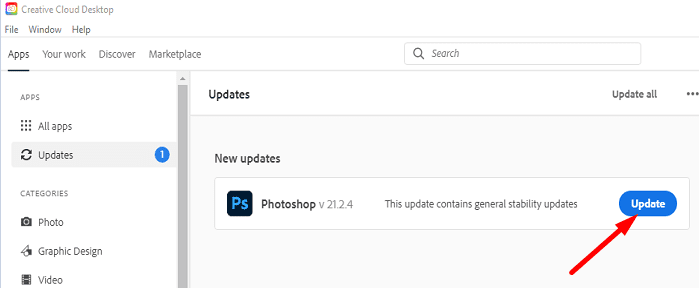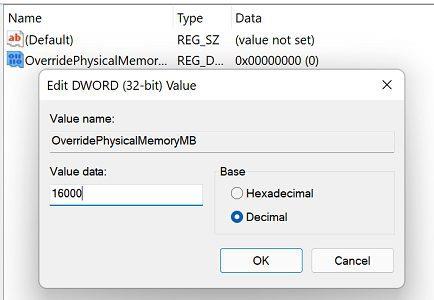Kai bandote išsaugoti „Photoshop“ failą po jo redagavimo, kartais galite gauti klaidinančios klaidos pranešimą, kuriame sakoma, kad nepakanka atminties įrašymui užbaigti. Šis klaidos pranešimas dažniausiai atsiranda, kai spustelėsite parinktį „Išsaugoti žiniatinklyje“. Deja, „Photoshop“ paleidimas iš naujo problemos neišsprendžia. Pažiūrėkime, ką dar galite padaryti, kad pašalintumėte šį erzinantį klaidos pranešimą.
Kaip ištaisyti „Nepakanka atminties“ „Adobe Photoshop“ klaidą
Naudokite „Išsaugoti kaip“
Norėdami išsaugoti pakeitimus, spustelėkite Įrašyti kaip, o ne Įrašyti žiniatinklyje . Be to, padarykite vaizdo, kurio negalite išsaugoti, ekrano kopiją. Jei būsite priversti netikėtai uždaryti „Photoshop“, turėsite probleminio vaizdo ekrano kopiją.
Atlaisvinkite atminties „Photoshop“.
Uždarykite visus kitus Photoshop vaizdus, kurių aktyviai neredaguojate, kad atlaisvintumėte atminties . Tada spustelėkite meniu Redaguoti , pasirinkite Išvalyti ir spustelėkite Viskas . Uždarykite visas fonines programas, kurių aktyviai nenaudojate, ir patikrinkite rezultatus.
Atnaujinkite Photoshop
Įsitikinkite, kad įrenginyje įdiegėte naujausią „Photoshop“ versiją. Jei šią problemą sukėlė programinės įrangos klaida, naujausiame naujinime gali būti jos pataisymas. Spustelėkite meniu Pagalba ir pasirinkite Atnaujinimai . Jei naudojate „Adobe Creative Cloud“, eikite į „ Apps“ ir paspauskite mygtuką „Atnaujinti“ .
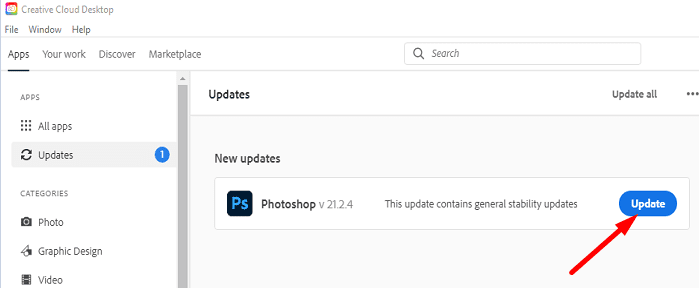
Leiskite „Photoshop“ tvarkyti atmintį
Pakoreguokite savo registro nustatymus, kad „Photoshop“ galėtų automatiškai tvarkyti atmintį. Tačiau prieš ką nors darydami būtinai sukurkite atsarginę registro kopiją. Tada visiškai išeikite iš „Photoshop“ ir atlikite toliau nurodytus veiksmus.
- „Windows“ paieškos juostoje įveskite regedit ir paspauskite Enter
- Eikite į
HKEY_CURRENT_USER\SOFTWARE\Adobe\Photoshop
- Spustelėkite naudojamos versijos numerį
- Dešiniuoju pelės mygtuku spustelėkite tuščią sritį dešiniojoje srityje
- Pasirinkite Naujas → DWORD (32 bitų)
- Pavadinkite naują raktą OverridePhysicalMemoryMB
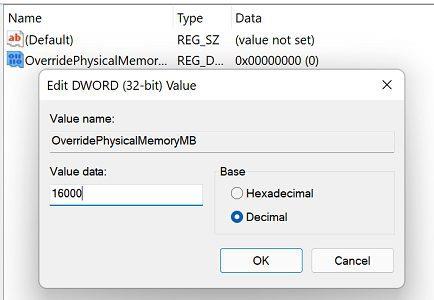
- Dukart spustelėkite ką tik sukurtą raktą ir nustatykite vertės duomenis į maksimalią kompiuterio sistemos atmintį
- Spustelėkite Gerai , kad išsaugotumėte nustatymus ir patikrintumėte, ar klaida išlieka
Pavyzdžiui, jei jūsų kompiuteryje yra 16 GB RAM, lauke Vertės duomenys įveskite 16000. Jei turite 4 GB arba 8 GB RAM, atitinkamai įveskite 4000 arba 8000.
Išvada
Jei „Photoshop“ sako, kad nepakanka atminties, kai spustelite „Save for Web“, pasirinkite „Save As“ ir patikrinkite, ar galite išsaugoti failą. Tada uždarykite visus neredaguojamus vaizdus ir priverstinai sustabdykite fono programas, kad atlaisvintumėte atminties. Be to, įdiekite naujausius „Photoshop“ naujinimus ir leiskite „Photoshop“ tvarkyti atmintį.
Ar pavyko išspręsti problemą? Praneškite mums toliau pateiktuose komentaruose.